Guide de plateforme Windows Phone 8
Ce guide montre comment configurer votre environnement de développement SDK pour déployer des applications de Cordova pour Windows Phone 8 appareils. Si vous souhaitez cibler des périphériques 7,5 et 8, développer pour Windows Phone 7 à la place, tel qu'indiqué dans le Windows Phone 7 Guide de la plate-forme. Version 7 n'a pas toutes les fonctionnalités avancées incluses dans Internet Explorer 10, mais implémente le même ensemble d'API. Apps Windows Phone 8 font pas exécuter sur des appareils Windows Phone 7.
Voir ci-dessous pour plus d'informations spécifiques à la plate-forme qui s'applique aux deux versions :
Les outils de ligne de commande ci-dessus se référer aux versions antérieures à la 3.0 de Cordova. Voir l'Interface de ligne de commande pour plus d'informations sur l'interface actuelle.
Configuration du système requise
Système d'exploitation:
- Windows 8 ou Windows 8 Pro
- La version 64-bit (x 64) de Windows est requise pour le SDK.
- La version Pro est recommandée afin de pouvoir exécuter un Microsoft device emulator.
- Windows 8 ou Windows 8 Pro
Matériel :
- 6,5 Go d'espace libre sur disque dur
- 4 GO DE RAM
- Processeur 64 bits (x 64)
Émulateur de Windows Phone 8
- L'émulateur de téléphone utilise Hyper-V, donc cette liste inclut les pré-requis.
- Edition Pro 64-bit Windows 8 ou supérieur
- Nécessite un processeur qui prend en charge la virtualisation et Deuxième niveau adresse traduction (lattes)
- Activez la fonction de virtualisation (c.-à-d., VT-x sur Intel) dans les paramètres du BIOS, car habituellement c'est désactivé par défaut.
SDK et IDE (Visual Studio)
- Visual Studio Professional de 2012, Premium ou Ultimate. Notez que Visual Studio Express pour Windows Phone (inclus dans le SDK) n'est pas recommandé parce que vous ne pouvez pas construire le modèle (voir ci-dessous) avec VS Express, car il n'a pas la fonctionnalité d'Exportation de modèle , qui est seulement en VS Pro ou supérieur.
S'inscrire et payer pour un compte Windows Phone Dev Center , si vous souhaitez installer votre application sur un périphérique réel ou de soumettre à la Place du marché.
Remarque: le kit de développement logiciel en cours d'exécution dans la Machine virtuelle peut présenter certains défis. Vous pouvez lire ce billet de blog qui donne un aperçu sur les solutions à développer pour Windows Phone sur un Mac.
Installer le SDK et Cordova
Téléchargez et installez le SDK Windows Phone.
Téléchargez et décompressez la dernière version de Cordova. Le lib\windows-phone-8\wp8 sous-répertoire est où vous devez faire votre travail.
Copie le CordovaWP8_x_x_x.zip fichier pour le \My Documents\Visual
Studio 2012\Templates\ProjectTemplates\ répertoire.
Le modèle de construction
Remarque: passez cette étape si le lib\windows-phone répertoire contient déjà un CordovaWP8_x_x_x.zip fichier.
Pour simplifier le développement, Cordova embarque un script pour construire des modèles Visual Studio. Ceux-ci permettent de générer rapidement des applications de Cordova, et vous pouvez les modifier si nécessaire. Les étapes suivantes indiquent comment générer.
Exécutez le fichier Batch pour créer et installer les modèles
Répertoire racine de la repo contient un createTemplates.bat fichier. Double-cliquez sur cette option pour créer deux .zip fichiers : CordovaWP7_x_x_x.zip et CordovaWP8_x_x_x.zip , où x.x.x correspond au numéro de version actuelle. Pour utiliser ces fichiers facilement dans Visual Studio, copiez-les à My
Documents\Visual Studio 2012\Templates\ProjectTemplates\ . Vous êtes alors en mesure de créer de nouvelles applications de l'Apache Cordova Windows Phone dans le menu fichier de Visual Studio → New Project .
Si vous exécutez le fichier de commandes de la ligne de commande, vous pouvez également l'appeler avec un paramètre pour installer automatiquement :
> createTemplates.bat-installer
Mettre en place un nouveau projet
Ouvrez Visual Studio Express pour Windows Phone et choisissez Nouveau projet.
Sélectionnez CordovaWP8. Le numéro de version est affiché dans la description du modèle.
Donnez un nom au projet, puis sélectionnez OK.
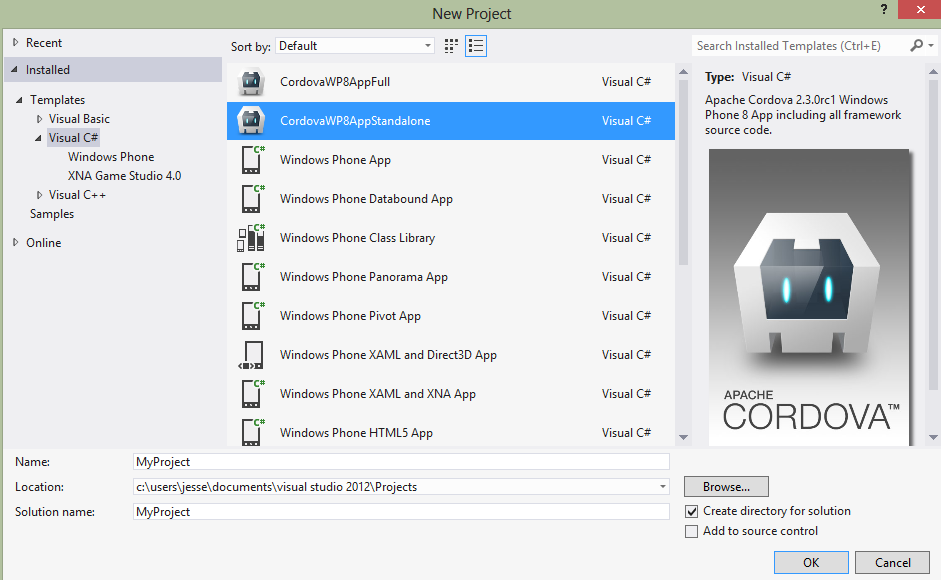
Revoir la Structure du projet
Le www caractéristiques du répertoire html , js , et css sous-répertoires ainsi que les autres ressources nécessite de votre application. Tout contenu supplémentaire doit faire partie du projet Visual Studio, et il doit être défini en tant que contenu.
Le suivant échantillon structure représente un 2.3.0 du projet, mais peut varier selon la version installée :
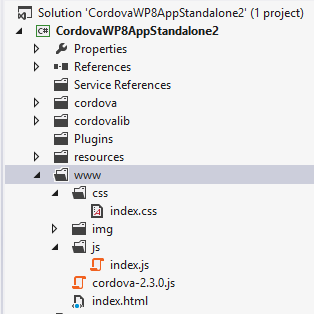
Créer et déployer dans l'émulateur
Assurez-vous que l'Émulateur de Windows Phone est sélectionné dans le menu déroulant principal.
Puis appuyez sur le bouton vert de jouer à côté du menu déroulant ci-bas pour démarrer le débogage ou appuyez sur F5.

Générez le projet pour le dispositif
Avant de tester votre application sur un périphérique, le périphérique doit être enregistré. Pour plus de détails sur comment déployer et tester sur Windows Phone 8, consultez la documentation de Microsoft . Voici les étapes de base :
Assurez-vous que votre téléphone est connecté, et l'écran est déverrouillé.
Dans Visual Studio, sélectionnez le périphérique dans le menu déroulant en haut.
Appuyez sur le bouton vert de jouer à côté du menu déroulant principal pour démarrer le débogage, ou bien tapez F5.

À ce stade, vous avez terminé.
Autres lectures
Le Blog des développeurs Windows Phone fournit des détails utiles sur les différences entre les navigateurs IE10 et WebKit et comment soutenir les deux.